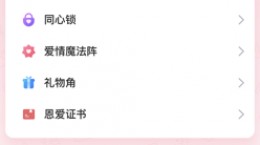当当云阅读怎么开启语音朗读,相信也是有很多的小伙伴也是比较喜欢看小说,但是长时间的阅读小说对于眼睛的伤害也是比较的高,目前时下也是比较的流行语音朗读,对此也是比较关心这个怎么开启语音朗读,下面就给大家带来详细介绍。
当当云阅读怎么开启语音朗读

1、首先我们点击打开“当当云阅读”app。

2、在软件中我们先找到下方的“书桌”,并在这里点击需要进行语音朗读的小说名称。

3、这时就来到了小说的阅读界面,然后先点击手机屏幕中心,点击右上角“耳机”的图标。
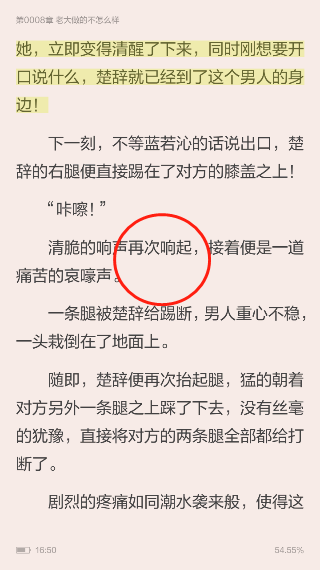
4、这时候就进入到了小说的语音朗读,再次点击手机屏幕中心。

5、在下方第一栏就能够看见语速的功能,用户可以通过控制进度条上的小球来调整语音朗读的语音播放速度。

6、在第二栏可以看见“百度声音”中有着“特别男声”“情感男声”“情感童声”等,我们可以选择你喜欢的声音来听。

7、在最下方还有定时功能,设置好听书时间(15分钟.30分钟.60分钟.90分钟),到点后就会自动关闭小说的语音朗读。

8、在右上角可以看见“退出”的图标,用户如果不在想使用语音朗读功能,就点击右上角“退出”图标即可。